В Genshin Impact Сказания из Татары. Финальный акт является заданием мира Инадзумы и заключительным этапом одноименной квестовой цепочки. В ходе него вам предстоит отыскать недостающие компоненты, пройти вглубь горна Микагэ и сразиться с фатуи. Если у вас возникли трудности с выполнением данной задачи, то изучите наше руководство.
Как начать квест «Финальный акт»
Для этого сначала выполните предыдущую миссию под названием «Сказания из Татары. Заключительные приготовления». Далее подождите ровно один реальный день и снова поболтайте с ученым по имени Ксавье. Он все так же будет ждать вас чуть ниже точки телепорта на Каннадзуке.

Подойдите ближе к горну Микагэ
Вам снова нужно будет подняться наверх, чтобы сопроводить изобретателя прямиком к горну. Не забывайте, что у ваших персонажей будет падать здоровье из-за воздействия Электро, поэтому собирайте по пути Электрогранумы с ветвей громовой сакуры. Когда доберетесь до нужного места, посмотрите короткую кат-сцену.

Найдите недостающие компоненты
На мини-карте будет показана примерная область расположения нужных предметов. Направляйтесь туда. Необходимые вам детали будут подсвечены яркими огоньками. На скриншотах ниже показано расположение всех трех компонентов.
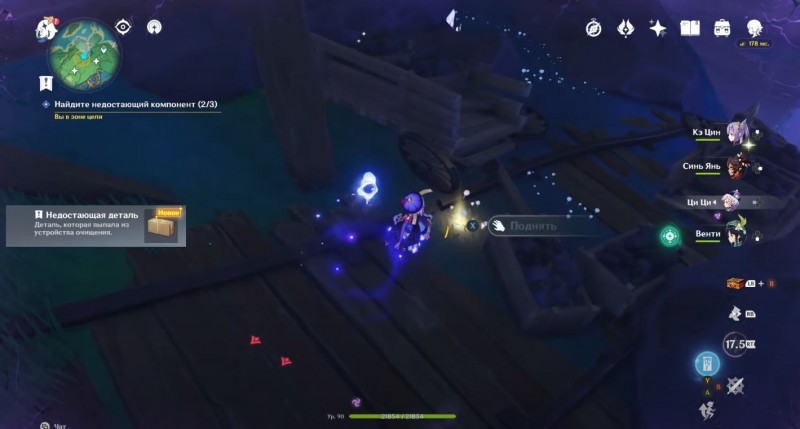
Когда соберете недостающие детали, отнесите их ученому. Снова посмотрите небольшой ролик. Теперь вам нужно будет пройти вглубь горна Микагэ. Для этого подойдите к обрыву, а затем спланируйте по направлению к квестовому маркеру. Долетев до печи, вновь побеседуйте с изобретателем.
Далее вам нужно будет сразиться с несколькими фатуи. Когда разберетесь с двумя противниками, появится зеркальная дева фатуи. Советуем вам сразу же использовать на ней взрывы стихий, чтобы не позволить ей застанить вас. После сражения пообщайтесь с Ксавье.
Одолейте всех врагов
Теперь отправляйтесь на самое дно горна Микагэ – оно будет отмечено квестовым маркером. Там поговорите с Ксавье. Затем активируйте устройство очищения. Сразу после этого появятся фатуи, которых вам нужно будет победить, не дав им уничтожить ядро.
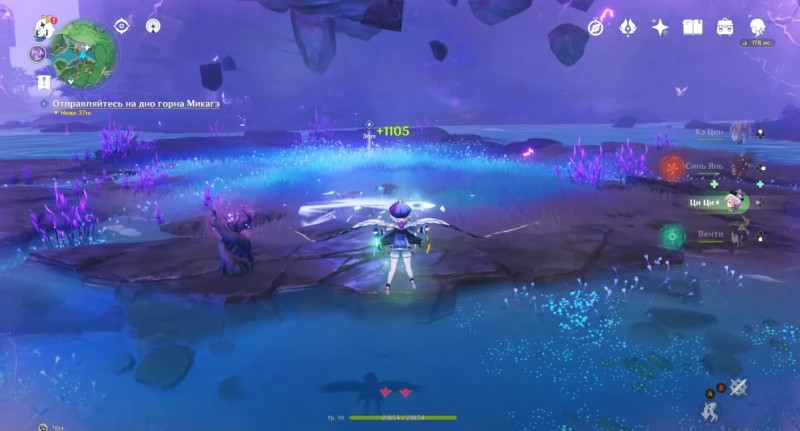
Примечание: В этой битве лучше всего использовать Пиро и Электро персонажей (Кли, Дилюк, Сян Лин, Кэ Цин, Фишль, Синь Янь, Беннет, Бэй Доу, Янь Фэй и так далее). Они должны играть роль основных и второстепенных дамагеров. Так вы сможете создавать мощные стихийные реакции. В качестве поддержки можно взять Анемо героев, например, Венти, Сахарозу или Кадзуху. Неплохо также иметь в команде Чжун Ли или Ноэлль для накладывания щитов.
Вам придется сразиться с 6-ю опасными противниками, включая зеркальную деву (2 раза по 3). Первым делом советуем вам расправиться с Гидро бомбардиром, способным лечить своих союзников. Кроме того, из-за него вы часто будете подпадать под действие заморозки.
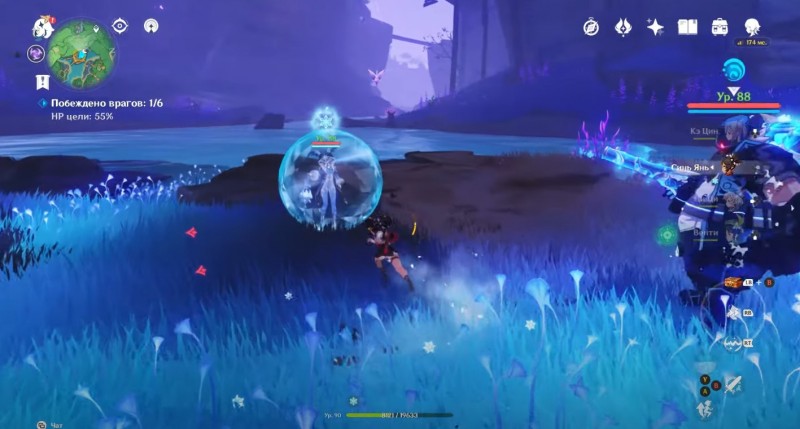
После этого постарайтесь убить либо Крио бомбардира, который накладывает щиты на себя и своих союзников, либо зеркальную деву, способную станить вас. Разобравшись с ними, добейте оставшихся противников.
Разумеется, нужно также следить за тем, чтобы противники не уничтожили устройство. Для этого группируйте их в одной точке или откидывайте соответствующими умениями (при их наличии). Скорее всего, вы не сможете пройти это испытание с первого раза, поэтому приготовьтесь к весьма длительному сражению. Когда расправитесь со всеми противниками, посмотрите небольшую кат-сцену и поговорите с Ксавье.
Направляйтесь к вершине горна Микагэ
Телепортируйтесь к северной точке быстрого путешествия и бегите к квестовому маркеру. Возле обрыва просто спланируйте вниз. Посмотрите еще один ролик. Далее вам нужно будет возвратиться к Тораносукэ, который находится в лагере Кудзе. Переместитесь туда и поболтайте с необходимым персонажем.
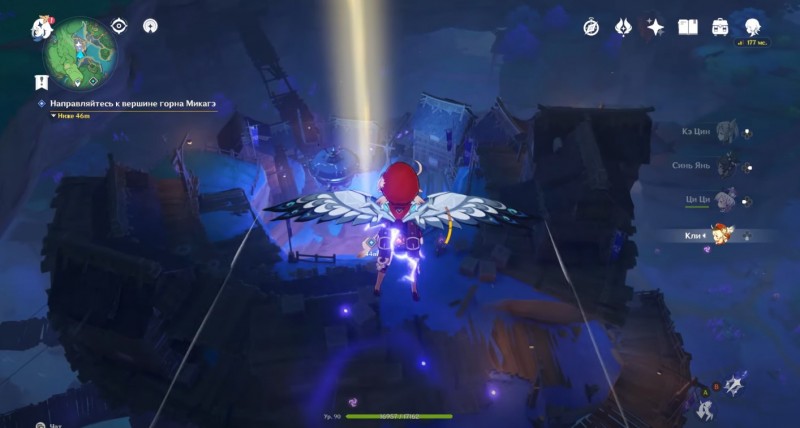
На этом квестовая цепочка наконец-то завершится. Вы откроете достижение «Сказания из Татары» и получите чертеж мебели Скамейка из юмэмиру. Вашей наградой также станут 350 очков приключений, 40 камней истока и 3 опыта героя.

Памятка по нахождению неизвестных компонентов действий.
Скачать:
Предварительный просмотр:
Выучи названия компонентов действий и правила нахождения неизвестных компонентов:
- Сложение: слагаемое, слагаемое, сумма. Чтобы найти неизвестное слагаемое, нужно из суммы вычесть известное слагаемое.
- Вычитание: уменьшаемое, вычитаемое, разность. Чтобы найти уменьшаемое, нужно к вычитаемому прибавить разность. Чтобы найти вычитаемое, нужно из уменьшаемого вычесть разность.
- Умножение: множитель, множитель, произведение. Чтобы найти неизвестный множитель, нужно произведение разделить на известный множитель.
- Деление: делимое, делитель, частное. Чтобы найти делимое, нужно делитель умножить на частное. Чтобы найти делитель, нужно делимое разделить на частное.
Выучи названия компонентов действий и правила нахождения неизвестных компонентов:
- Сложение: слагаемое, слагаемое, сумма. Чтобы найти неизвестное слагаемое, нужно из суммы вычесть известное слагаемое.
- Вычитание: уменьшаемое, вычитаемое, разность. Чтобы найти уменьшаемое, нужно к вычитаемому прибавить разность. Чтобы найти вычитаемое, нужно из уменьшаемого вычесть разность.
- Умножение: множитель, множитель, произведение. Чтобы найти неизвестный множитель, нужно произведение разделить на известный множитель.
- Деление: делимое, делитель, частное. Чтобы найти делимое, нужно делитель умножить на частное. Чтобы найти делитель, нужно делимое разделить на частное.
По теме: методические разработки, презентации и конспекты
- Мне нравится
Решение: Используйте Zoom Extents, чтобы приблизить все содержимое пространства модели к центру чертежа, выполнив следующие шаги: Введите команду ZOOM. Введите E и нажмите клавишу ввода или выберите параметр «Границы» на панели команд.
Где хранится блок в AutoCAD?
Сохранение блока как чертежа (редактор блоков)
- Выберите вкладку «Вставка» панель «Блок» «Редактор блоков». …
- Выберите вкладку «Редактор блоков» панель «Открыть/Сохранить» «Сохранить блок как». …
- В диалоговом окне “Сохранить блок как” введите имя нового определения блока.
- Установите флажок “Сохранить определение блока в файл чертежа”.
Где сохраняются мои блоки?
Использование команды «блок» создает блок, который сохраняется только в файле, в котором вы работаете. Вы можете просмотреть список всех блоков на чертеже, выбрав «Вставить» на вкладке «Вставка» (крайняя слева). Затем разверните раскрывающееся окно и прокрутите его. Последний созданный блок будет внизу этого списка.
Какая команда используется для восстановления стертых объектов?
Команда OOPS восстановит последний удаленный объект. Вы даже можете использовать OOPS после команды BLOCK или WBLOCK, поскольку они имеют параметры, которые могут стирать выбранные объекты после создания BLOCK. (СОВЕТ: вы не можете OOPS что-то, что существовало на удаленном или очищенном слое.)
Как открыть AutoCAD Recovery Manager?
Доступ к восстанавливаемым чертежам после сбоя программы или системы. В AutoCAD наведите указатель мыши на стрелку вниз, чтобы прокрутить меню вниз. Для AutoCAD LT введите DRAWINGRECOVERY в командной строке.
Как просмотреть все объекты в AutoCAD?
Отображение всех граничных объектов в области рисования
- Увеличивайте область рисования до тех пор, пока не будут видны все нужные места.
- Выберите вкладку «Главная» панель «Запрос» «Показать границы пространства».
- Выберите один из следующих вариантов: Если хотите. Потом. см. пограничные объекты и ассоциативные пространства. нажмите Ввод.
Как показать все чертежи в AutoCAD?
Решение:
- В командной строке AutoCAD введите ПАНЕЛЬ ЗАДАЧ.
- Измените значение на 1, чтобы отображать отдельный элемент панели задач для каждого открытого чертежа. При вводе 0 отображается только имя текущего чертежа.
Почему я не вижу свой чертеж в AutoCAD?
Отсутствующие элементы чертежа представляют собой специализированные объекты из других продуктов AutoCAD (таких как AutoCAD Mechanical, Fabrication CADmep, AutoCAD Plant 3D, Civil 3D) или из стороннего программного обеспечения, и не установлен правильный адаптер объектов для интерпретации и отображения объектов. Обновления продукта не установлены.
Как получить доступ к библиотеке блоков в AutoCAD?
Библиотеки блоков доступны на вкладке «Библиотека» палитры блоков.
Как импортировать библиотеку блоков в AutoCAD?
Импорт определений блоков AutoCAD
- Откройте файл dwg или создайте новый файл, используя шаблон dwg.
- Выберите на ленте вкладку “Аннотации” панель “Символы” “Импорт блока AutoCAD” .
- В диалоговом окне «Импорт блока» найдите и выберите файл dwg, содержащий определение блока.
- В области Блок выберите блок для вставки.
Как сохранить блок?
Перейдите в папку, в которой вы хотите сохранить свой блок. Введите имя блока и нажмите «Сохранить». Структура каталогов в диалоговом окне «Сохранить блок как» — LandFXBlocks, а затем вложенные папки. Блок сохранения может сохранять только в эти папки и их подпапки.
Как создать блок в AutoCAD?
Вставка ссылки на блок
- Щелкните вкладку «Главная» > панель «Блок» > «Вставить». Находить.
- Чтобы вставить блок, выполните одно из следующих действий: …
- В нижней части палитры «Блоки» выберите один или несколько параметров для управления размещением, масштабированием, поворотом и автоматическим повторением. …
- Нажмите кнопку ОК.
Что делает Wblock в AutoCAD?
Вы можете создавать собственные блоки с помощью команды AutoCAD Write Block (WBLOCK). Вы можете думать о WBLOCK как о способе выделения блока из чертежа и экспорта его в собственный файл . dwg-файл. Наши плагины автоматизируют процесс ПБЛОК с помощью инструмента Сохранить блок.
Как
найти неизвестный компонент.
1.
Определите какое действие в уравнении
(сложение, вычитание, умножение, деление).
2.
Определите какой компонент неизвестен.
3.
Используя правило, найдите неизвестный
компонент.
15 +
х = 23
Сложение.
Неизвестно второе слагаемое.
Правило:
чтобы найти неизвестное слагаемое, надо из суммы вычесть
известное слагаемое.
15 + х = 23
х = 23 – 15
![]() х = 8
х = 8
15 + 8 = 23
23 = 23
23 –
х = 15
Вычитание.
Неизвестно вычитаемое.
Правило:
чтобы найти неизвестное вычитаемое, надо из уменьшаемого вычесть
разность.
23 – х = 15
х = 23 – 15
![]() х = 8
х = 8
23 – 15 = 8
8 = 8
х –
8 = 15
Вычитание.
Неизвестно уменьшаемое.
Правило:
чтобы найти неизвестное уменьшаемое, надо к разности прибавить
вычитаемое.
х – 8 = 15
х = 15 + 8
![]() х = 23
х = 23
х – 8 = 15
15 = 15
х *
5 = 20
Умножение.
Неизвестен множитель.
Правило:
чтобы найти неизвестный множитель, надо произведение разделить на
известный множитель.
х * 5 = 20
х = 20 : 5
![]() х = 4
х = 4
х * 5 = 20
20 = 20
х :
5 = 4
Деление.
Неизвестно делимое.
Правило:
чтобы найти неизвестное делимое, надо частное умножить на делитель.
х : 5 = 4
х = 4 * 5
![]() х = 20
х = 20
х : 5 = 4
4 = 4
20 :
х = 4
Деление.
Неизвестен делитель.
Правило:
чтобы найти неизвестный делитель, надо делимое разделить на частное.
20 : х = 4
х = 20 : 4
![]() х = 5
х = 5
20 : 4 = 5
5 = 5
Содержание
- – Как добавить компоненты в Windows 10?
- – Как добавить компоненты в Windows 7?
- – Где найти компоненты виндовс 10?
- – Как зайти в компоненты Windows?
- – Как установить недостающие компоненты Windows 10?
Чтобы установить недостающие компоненты Windows, откройте панель управления Windows, выбрав соответствующую команду главного меню. В списке задач выберите Установка и удаление программ (Add or Remove Programs), чтобы запустить процедуру установки или удаления различных программ.
Это можно сделать с помощью кнопки в меню «Пуск» или нажатием комбинации клавиш Win-R.
- В меню «Параметры» нужно открыть раздел «Приложения».
- Здесь в подразделе «Приложения и возможности» нужно кликнуть по ссылке «Дополнительные компоненты».
- В результате перед вами появится окно «Дополнительные компоненты».
Как добавить компоненты в Windows 7?
На рабочем столе нажмите сочетание клавиш Win + S, введите «включение компонентов», а затем в результатах поиска нажмите на «Включение или отключение компонентов Windows». Кроме того, есть и другой способ, который также работает в Windows 7.
Где найти компоненты виндовс 10?
Включение и отключение программ и компонентов на Windows 10
Её можно найти через поиск в меню «Пуск» или нажав на тот же «Пуск» правой кнопкой мыши. Откройте раздел «Программы» при распределении по категориям. Нажмите «Включение или отключение компонентов Windows».
Как зайти в компоненты Windows?
Чтобы включить или отключить компоненты Windows, выполните указанные ниже действия.
- Нажмите кнопку Пуск
- Выберите «Панель управления».
- Нажмите «Программы».
- Нажмите «Включение или отключение компонентов Windows».
- При запросе пароля администратора или подтверждения введите пароль либо подтвердите свои действия.
Как установить недостающие компоненты Windows 10?
Чтобы установить недостающие компоненты Windows, откройте панель управления Windows, выбрав соответствующую команду главного меню. В списке задач выберите Установка и удаление программ (Add or Remove Programs), чтобы запустить процедуру установки или удаления различных программ.
Интересные материалы:
Где оплатить штраф ГИБДД со скидкой 50?
Где оплатить штраф пдд Киев?
Где оплатить штраф со скидкой 50 процентов?
Где оплатить штраф со скидкой 50?
Где оплатить штраф за парковку Харьков?
Где опротестовать штраф за парковку?
Где оспаривать штрафы за парковку?
Где оспорить штраф Мади?
Где останавливаться если нет стоп линии?
Где оставлять комментарии в ютубе?
